QL-820NWB/820NWBc
Întrebări frecvente şi depanare |
Utilizarea Printer Setting Tool (pentru Mac)
Folosind Printer Setting Tool, puteți specifica setările de comunicare ale imprimantei și setările dispozitivului de pe un Mac. Nu numai că puteți modifica setările dispozitivului pentru o imprimantă, dar puteți aplica aceleași setări pentru mai multe imprimante
Înainte de a utiliza Printer Setting Tool:
• Asigurați-vă că adaptorul de ca este conectat la imprimantă și la o priză de curent alternativ sau dacă este instalată o baterie complet încărcată.
• Asigurați-vă că driverul de imprimantă a fost instalat corect și că puteți imprima. (Pentru macOS 10.15 sau o versiune anterioară)
• Conectați această imprimantă la un computer cu un cablu USB. Setările nu pot fi specificate folosind Wi-Fi® utilizând acest instrument.
-
Conectați imprimanta pe care doriți să o configurați la calculator.
-
Fceți clic pe [Macintosh HD] - [Applications] - [Brother] - [Printer Setting Tool] - [Printer Setting Tool.app].
Fereastra Printer Setting Tool o să apară.
-
Verificați dacă imprimanta pe care doriți să o configurați apare lângă [Printer].
Dacă apare o altă imprimantă, selectați imprimanta dorită din lista derulantă.
-
Selectați o filă de setări, apoi specificați sau modificați setările.
-
Faceți clic pe [Aplicați setările la imprimantă] în fila de setări pentru a aplica setările la imprimantă..
-
Faceți clic pe [Exit] pentru a termina specificarea setărilor.
-
Utilizați „Printer Setting Tool” pentru a configura imprimanta numai atunci când imprimanta este în așteptare.
Este posibil ca imprimanta să funcționeze defectuos dacă încercați să o configurați în timp ce gestionează o lucrare. - Dacă instrumentul de configurare a imprimantei nu este instalat, descărcați și instalați instrumentul de configurare a imprimantei din secțiunea [Descărcări].
-
Utilizați „Printer Setting Tool” pentru a configura imprimanta numai atunci când imprimanta este în așteptare.
Pentru a utiliza instrumentul pentru setarea imprimantei pentru Mac, urmați pașii de mai jos::
- Deschideți Printer Setting Tool.
- Specificați sau modificați setările.
Vedeți mai jos pentru informații detaliate.
Fila Management (numai QL-810W/820NWB )
Fila Bluetooth Settings (numai QL-820NWB )
Fila Wireless LAN (numai QL-810W/820NWB)
Aplicarea modificărilor de setare la mai multe imprimante
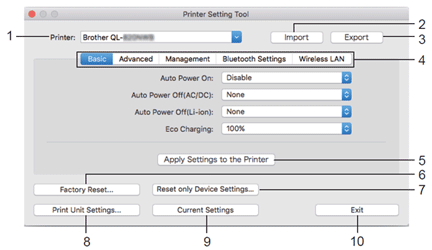
-
Printer
Listează imprimantele conectate.. -
Import
Importă setări dintr-un fișier. -
Export
Salvează setările actuale într-un fișier. -
Setting Tabs
Conține setări care pot fi specificate sau modificate. -
Apply Settings to the Printer (Aplicați setările la imprimantă)
Aplică setările la imprimantă. -
Factory Reset
Resetează setările imprimantei la setările din fabrică. -
Reset only Device Settings (numai QL-810W/820NWB )
Resetează setările dispozitivului la setările din fabrică. -
Print Unit Settings (numai QL-810W/820NWB )
Tipărește un raport care conține versiunea de firmware și informații despre setarea dispozitivului.
De asemenea, puteți imprima acest raport folosind butonul Cutter ( ) (QL-800/810W) sau butonul Meniu (QL-820NWB). Pentru detalii, consultați Întrebarea frecventă: "Pot imprima setările imprimantei?
) (QL-800/810W) sau butonul Meniu (QL-820NWB). Pentru detalii, consultați Întrebarea frecventă: "Pot imprima setările imprimantei?
Când imprimați acest raport, utilizați rola DK de 2,4 "(62 mm)..
-
Current Settings
Preluează setările de la imprimanta conectată curent și le afișează în caseta de dialog. - Exit Ieșire Printer Setting Tool
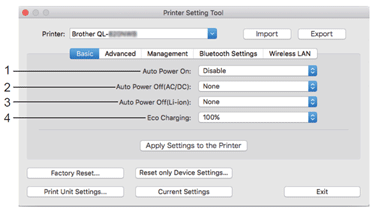
-
Auto Power On
Specifică dacă imprimanta pornește automat atunci când cablul de alimentare CA este conectat la o priză de curent alternativ.
Setări disponibile: [Activare], [Dezactivare] -
Auto Power Off (AC/DC)
Specifică perioada de timp care trece înainte ca imprimanta să se oprească automat când este conectată la o priză de curent alternativ.
Setări disponibile: [Niciuna], [20/10/30/40/50/60 minute] -
Auto Power Off (Li-ion) (numai QL-810W / 820NWB)
Specifică perioada de timp care trece înainte ca imprimanta să se oprească automat la alimentarea cu baterie reîncărcabilă Li-ion.
Setări disponibile: [Niciuna], [20/10/30/40/50/60 minute][Auto Power Off] este dezactivat la conectarea cu rețeaua wireless, rețeaua cu fir (numai QL-820NWB) sau conexiunea Bluetooth (numai QL-820NWB)
-
Eco Charging (numai QL-810W / 820NWB)
Specifică trecerea la Eco Charging. Durata de viață a bateriei poate fi extinsă setând-o să se încarce la o capacitate de [80%].
Setări disponibile: [100 %], [80 %]Pentru a obține cea mai lungă durată de viață a bateriei, selectați [80%]. Deși numărul de pagini care pot fi tipărite cu o singură încărcare va fi mai mic atunci când selectați [80%], puteți obține o durată mai mare de viață a bateriei.
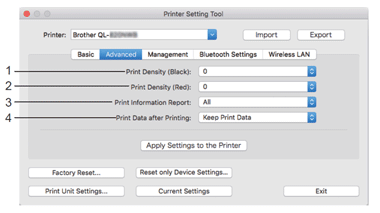
-
Print Density (Black)
Setați densitatea negru.
Setări disponibile: [+ 6 / + 5 / + 4 / + 3 / + 2 / + 1/0 / -1 / -2 / -3 / -4 / -5 / -6] -
Print Density (Red)
Setați densitatea roșu.
Setări disponibile: [+ 6 / + 5 / + 4 / + 3 / + 2 / + 1/0 / -1 / -2 / -3 / -4 / -5 / -6] -
Printer Information Report (numai QL-810W/820NWB )
Selectați informațiile pe care doriți să le includeți în Raportul de informații despre imprimantă.
Setări disponibile:Toate, [Usage Log], [Printer Settings], [Printer Transfer Data] -
Print Data after Printing
Selectați dacă datele de imprimare sunt șterse sau nu după imprimare.
Setări disponibile: [Keep Print Data], [Erase All Print Data]
Fila Management (numai QL-810W/820NWB)
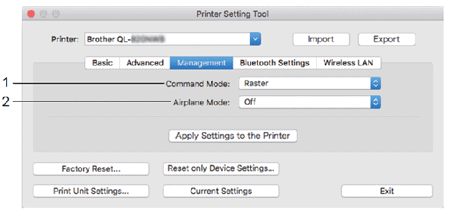
-
Command Mode
Selectați tipul de mod de comandă.
Setări disponibile: [Raster], [ESC/P], [Template] -
Airplane Mode
Selectați Activat pentru a seta imprimanta la modul Avion. Se aplică următoarele condiții:
QL-810W: Ținând apăsat pe butonul Wi-Fi( ) iar butonul WPS va fi ineficient.
) iar butonul WPS va fi ineficient.
QL-820NWB: [WLAN] și [Bluetooth] vor dispărea de pe afișaj.
Setări disponibile: [Dezactivat], [Activat]
Fila Bluetooth Settings (nuami QL-820NWB)
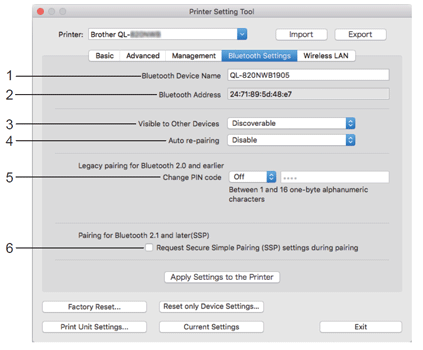
-
Bluetooth Device Name
Afișează numele dispozitivului Bluetooth. -
Bluetooth Address
Afișează adresa Bluetooth dobândită. -
Visible to Other Devices
Permite imprimantei să fie „descoperită” de alte dispozitive Bluetooth.
Setări disponibile: [Discoverable], [Not Discoverable] -
Auto re-pairing
Setează dacă să vă reconectați automat sau nu la iPhone / iPad conectat anterior când este pornit.
Setări disponibile: [Enable], [Disable] -
Change PIN code
Dacă este selectat [Activat], puteți schimba codul PIN care este compatibil cu Bluetooth 2.0 sau o versiune anterioară. -
Request Secure Simple Pairing (SSP) settings during pairing
Dacă această casetă de selectare este bifată, împerecherea poate fi efectuată utilizând butoanele Imprimante de etichete pentru dispozitive care sunt compatibile cu Bluetooth 2.1 sau o versiune ulterioară..
Fila Wireless LAN (numai QL-810W/820NWB)
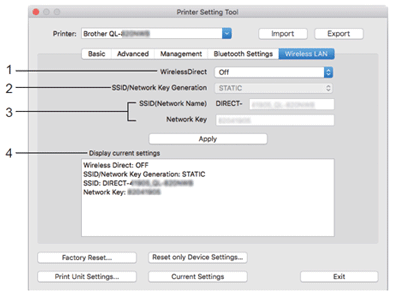
-
WirelessDirect
Activează sau dezactivează funcția Wireless Direct.
Setări disponibile: [On], [Off] -
SSID/Network Key Generation
Setări disponibile: [AUTO], [STATIC]. -
SSID (Network Name)/Network Key
Specifică SSID (3 până la 25 de caractere ASCII) și cheia de rețea pe care doriți să o utilizați în modul Wireless Direct.
Puteți specifica o setare numai atunci când [STATIC] este selectat ca [SSID/Network Key Generation]. -
Display current settings
Afișează setările actuale pentru Wireless Direct. Faceți clic pe [Current Settings] pentru a actualiza setările afișate cu cele mai recente informații.
Aplicarea modificărilor de setare la mai multe imprimante
- După aplicarea setărilor la prima imprimantă, deconectați imprimanta de la computer, apoi conectați a doua imprimantă la computer.
- Selectați imprimanta nou conectată din lista derulantă [Printer].
-
Faceți clic pe [Apply Settings to the Printer] sau pe [Applyi].
Aceleași setări care au fost aplicate primei imprimante sunt aplicate celei de-a doua imprimante. -
Repetați pașii 1 - 3 pentru toate imprimantele ale căror setări doriți să le modificați..
Pentru a salva setările curente într-un fișier, faceți clic pe [Export].
Aceleași setări pot fi aplicate unei alte imprimante făcând clic pe [Import], apoi selectând fișierul de setări exportat.
